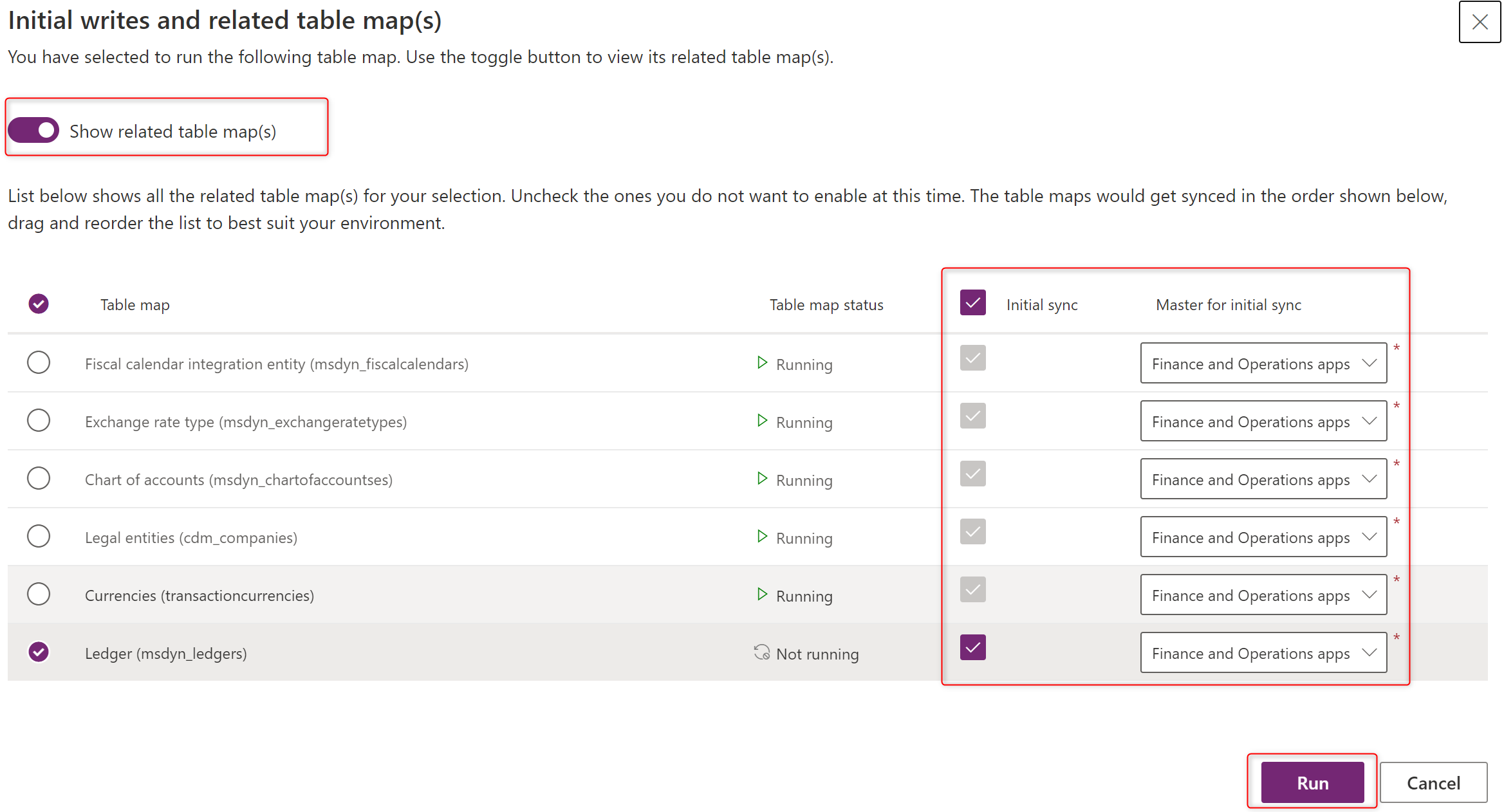Cập nhật Project Operations trong môi trường Tài chính
Áp dụng cho: Project Operations cho các kịch bản dựa trên nguồn lực/không tồn kho
Bài viết này cung cấp thông tin về cách cập nhật Dynamics 365 Project Operations trong môi trường Dynamics 365 Finance. Bạn phải làm theo 3 quy trình để cập nhật Project Operations lên Bản cập nhật 5 (UR5):
Nhập gói vào dự án LCS của bạn
- đăng nhập vào Lifecycle Services (LCS) với tư cách là Chủ dự án hoặc Người quản lý môi trường.
- Chọn dự án LCS của bạn từ danh sách dự án.
- Trên trang Dự án , trong nhóm Môi trường, hãy mở môi trường mà bạn muốn cập nhật.
- Xác nhận rằng môi trường đó đang chạy. Nếu môi trường đó chưa khởi động, hãy khởi động.
- Trong phần Bản phát hành mới trong Bản cập nhật có sẵn, chọnXem bản cập nhật cho 10.0.15.
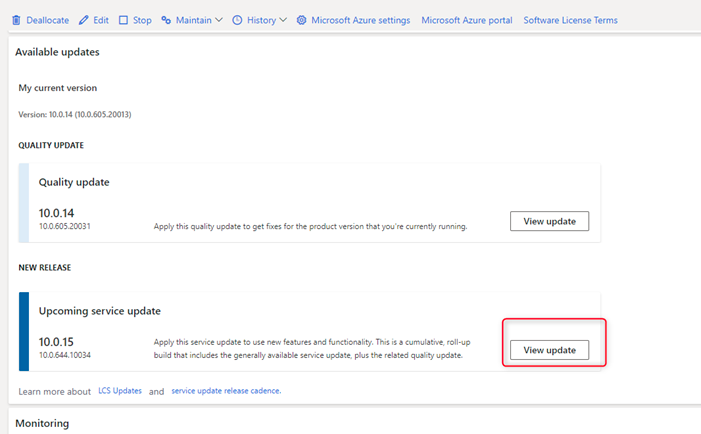
- Trên trang Cập nhật nhị phân, chọn Lưu gói.
- Trên trang Xem lại và lưu bản cập nhật , chọn Lưu gói.
- Trên ngăn Lưu gói vào thư viện tài sản mở ra, hãy nhập tên gói rồi chọn Lưu gói.
- Khi LCS đã hoàn tất việc lưu gói, nút Done được bật. Chọn Xong. LCS sẽ xác minh gói. Quá trình xác minh có thể mất ít phút hoặc tối đa là 1 giờ.
Áp dụng bản cập nhật gói
- Trong LCS, trên trang Chi tiết môi trường, chọn Duy trì>Áp dụng Cập nhật.
- Từ danh sách, chọn gói mà bạn đã lưu trước đó, sau đó chọn Áp dụng.
- Chọn Có để xác nhận rằng bạn muốn triển khai gói.
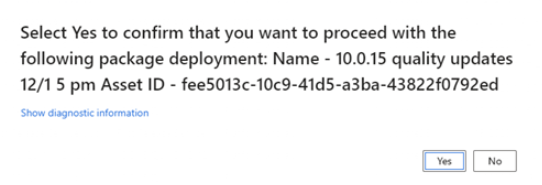
- Chọn Có để xác nhận rằng bạn muốn cập nhật ứng dụng.
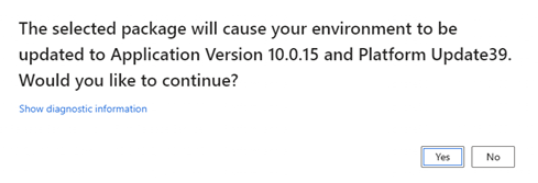
Quá trình triển khai và cập nhật ứng dụng sẽ bắt đầu.
Trên trang Chi tiết môi trường, ở góc trên cùng bên phải, trạng thái môi trường sẽ cập nhật thành Dịch vụ. Trong khoảng hai giờ, quá trình cập nhật sẽ hoàn tất. Thông tin phát hành ứng dụng sẽ cập nhật lên 10.0.15) và trạng thái môi trường sẽ cập nhật lên Microsoft Dynamics 365 for Finance and Operations Triển khai .
Cập nhật môi trường của bạn Dataverse
- Đăng nhập vào Power Platform Trung tâm quản trị.
- Trong danh sách, hãy tìm và mở môi trường mà bạn đã dùng để cài đặt Project Operations.
- Trên trang Môi trường , chọn Tài nguyên>ứng dụng Dynamics 365.
- Trong danh sách, định vị Microsoft và trong Dynamics 365 Project Operationscột Trạng thái , chọn Cập nhật Sẵn dùng .
- Chọn hộp kiểm Tôi đồng ý với điều khoản dịch vụ , sau đó chọn Cập nhật. Phiên bản mới nhất của giải pháp sẽ được cài đặt.
Sau khi cài đặt xong, bạn sẽ có phiên bản 4.5.0.134.
Đặt cấu hình các tính năng mới
Bật ánh xạ ghi kép
Sau khi cập nhật xong trên môi trường Tài chính và Dataverse, bạn có thể bật các ánh xạ ghi kép cần thiết. Hãy hoàn tất các quy trình sau để bật ánh xạ ghi kép.
- Cập nhật cài đặt bảo mật trên môi trường Customer Engagement
- Làm mới thực thể dữ liệu
- Cập nhật và chạy ánh xạ ghi kép
Cập nhật cài đặt bảo mật trên Dataverse môi trường
Các chi tiết cập nhật sau đây đối với quyền bảo mật của thực thể là bắt buộc như một phần của bản cập nhật lên UR5.
- Trong môi trường của bạn Dataverse , đi tới Cài đặt và trong nhóm Hệ thống , chọn Bảo mật.
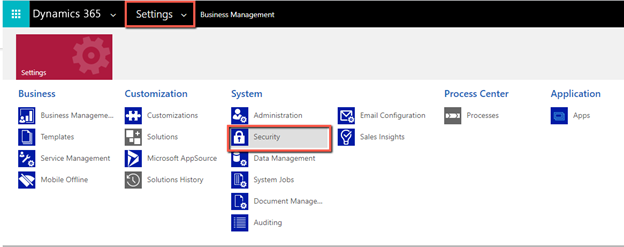
Chọn Vai trò bảo mật.
Từ danh sách vai trò, chọn người dùng ứng dụng ghi kép và chọntab Thực thể tùy chỉnh.
Xác minh rằng vai trò có quyền Đọc và Chắp thêm vào :
- Loại tỷ giá hối đoái
- Biểu đồ tài khoản
- Lịch tài chính
- Ledger
Sau khi vai trò bảo mật được cập nhật, hãy đi tới Cài đặt>Nhóm> bảo mật. Xác minh rằng vai trò người dùng ứng dụng ghi kép đã được áp dụng cho nhóm.
Làm mới thực thể dữ liệu từ bản Cập Nhật
- Trong môi trường Tài chính của bạn, hãy mở không gian làm việc quản lý dữ liệu, sau đó mở trang Tham số khung.
- Trên tab Cài đặt thực thể, chọn Làm mới danh sách thực thể.
- Chọn Đóng để xác nhận làm mới thực thể.
Lưu ý
Quá trình này sẽ mất khoảng 20 phút để hoàn tất. Bạn sẽ được thông báo khi quá trình làm mới hoàn tất.
Cập nhật ánh xạ ghi kép
Trong không gian làm việc quản lý dữ liệu, chọn Ghi kép.
Chọn Áp dụng giải pháp, chọn cả hai giải pháp trong danh sách, sau đó chọn Áp dụng.
Trên trang Ghi kép , chọn sơ đồ bảng sau đây, sau đó chọn Dừng.
- Thực tế tích hợp Project Operations (msdyn_actuals)
- Danh mục chi phí dự án tích hợp Project Operations (msdyn_expensecategories)
- Tích hợp hoạt động dự án thực tế chi phí dự án thực thể xuất khẩu (msdyn_expenses)
Trên trang Phiên bản bản đồ bảng, áp dụng phiên bản mới của bản đồ cho từng thực thể trong số ba thực thể.
Trên trang Ghi kép , chọn chạy để khởi động lại bản đồ.
Từ danh sách bản đồ, chọn bản đồ Ledger (msdyn_ledgers) với tất cả các điều kiện tiên quyết và chọnhộp kiểm Đồng bộ hóa ban đầu.
Trong trường Master for initial sync , chọn Finance and operations apps rồi chọnRun.